다른 iPhone 또는 iPad에서 Safari 탭을 보는 방법
잡집 / / June 26, 2023
예를 들어 iPhone 및 iPad와 같은 여러 Apple 장치가 있는 경우 서로 다른 앱과 활동이 진행 중일 가능성이 높습니다. 그러나 이는 이러한 활동이 발생한 장치로 제한된다는 의미는 아닙니다. 예를 들어, Safari 앱에서 Apple은 탭 및 탭 그룹 모든 기기에서 업데이트되었습니다. 즉, iPad에서 Safari를 사용 중이고 탭이 열려 있는 경우 iPhone에서도 이러한 Safari 탭을 볼 수 있습니다.

그러나 Apple 장치 사용자는 특정 조건을 충족해야 합니다. 즉, 여러 장치에서 동일한 Apple ID로 iCloud에 로그인해야 합니다. 또한 Safari 시작 페이지와 iCloud 설정에서 iCloud 탭을 활성화해야 합니다. 방법은 다음과 같습니다.
Apple ID로 로그인하는 방법
App Store, Apple Music, iCloud 등과 같은 대부분의 Apple 서비스를 사용하려면 Apple 사용자는 Apple ID로 로그인해야 합니다. 대부분의 경우 이것은 일반적으로 Apple 장치를 설정하는 동안 수행됩니다. 설정하는 동안 로그인하지 않은 경우 설정에서 로그인하는 방법은 다음과 같습니다.
1 단계: iPhone 또는 iPad에서 설정 앱을 실행합니다.

2 단계: 페이지 상단에서 iPhone에 로그인을 누릅니다.

3단계: 로그인을 완료하려면 Apple ID와 암호를 입력하십시오.

Apple ID 페이지 하단으로 스크롤하면 로그아웃 옵션이 표시됩니다.
iCloud Safari 설정을 활성화하는 방법
기기가 여러 Apple 기기에서 Safari 탭을 보기 위해 충족해야 하는 두 번째 조건은 iCloud 설정에서 Safari를 켜는 것입니다. 이렇게 하면 Safari 탭이 iCloud와 동기화되어 어느 위치에서나 쉽게 액세스할 수 있습니다. 방법은 다음과 같습니다.
1 단계: iPhone 또는 iPad에서 설정 앱을 실행합니다.

2 단계: 페이지 상단에서 Apple ID를 누릅니다.
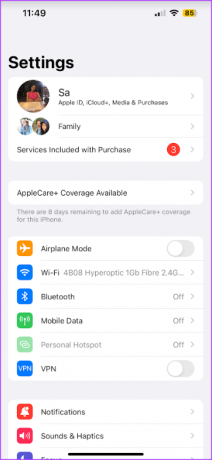
3단계: iCloud 옵션을 탭합니다.

4단계: iCloud를 사용하는 앱 설정에서 모두 표시를 탭합니다.

5단계: Safari 옵션까지 아래로 스크롤하고 옆에 있는 토글을 누릅니다.

6단계: iPhone의 기존 로컬 Safari 데이터로 무엇을 할 것인지 물으면 병합을 누릅니다.

Safari 시작 페이지에서 iCloud 탭을 활성화하는 방법
iCloud 탭이 켜져 있는 상태에서 사파리 설정, Safari 탭은 클라우드에 저장됩니다. 그러나 iPhone 또는 iPad에서 열려 있는 탭을 보려면 iCloud 탭도 활성화해야 합니다. 이 옵션은 Safari 시작 페이지에서 사용할 수 있습니다. 방법은 다음과 같습니다.
1 단계: iPhone 또는 iPad의 홈 화면에서 Safari 앱을 누릅니다.
2 단계: Safari 탭 하단으로 스크롤하고 편집을 눌러 시작 페이지 사용자화를 봅니다.

3단계: iCloud 탭 옵션 옆의 토글을 탭하여 활성화합니다.

iCloud 탭 옵션 옆의 토글을 누르면 Safari가 다른 Apple 장치에서 열린 탭을 표시합니다.
다른 Apple 장치에서 열린 탭을 보는 방법
Safari에서 iCloud 탭 및 iCloud 동기화를 활성화한 상태에서 Apple 기기에서 열린 탭을 보는 방법은 다음과 같습니다.
1 단계: iPhone 또는 iPad의 홈 화면에서 Safari 앱을 누릅니다.
2 단계: Safari에서 탭 아이콘을 누릅니다.

3단계: + 기호를 탭하여 Safari 시작 페이지를 엽니다.
4단계: Safari 시작 페이지 하단으로 스크롤하면 다른 Apple 기기의 이름을 확인해야 합니다.

5단계: 열려 있는 모든 탭을 보려면 모두 표시를 누릅니다.

다른 Apple 장치에서 열린 탭을 닫는 방법
Apple 기기에서 열려 있는 탭을 보는 것 외에도 탭을 닫을 수도 있습니다. 방법은 다음과 같습니다.
1 단계: iPhone 또는 iPad의 홈 화면에서 Safari 앱을 누릅니다.
2 단계: Safari에서 탭 아이콘을 누릅니다.

3단계: + 기호를 탭하여 Safari 시작 페이지를 엽니다.
4단계: Safari 시작 페이지 하단으로 스크롤하면 다른 Apple 기기의 이름을 확인해야 합니다.

5단계: 열려 있는 모든 탭을 보려면 모두 표시를 누릅니다.

6단계: 탭을 길게 터치하여 메뉴를 시작합니다.
7단계: 메뉴에서 닫기를 눌러 탭을 닫습니다.

Safari 브라우징 기록 지우기
와 함께 iCloud 동기화 켜져 있으면 모든 장치에서 모든 인터넷 사용 기록에 액세스할 수 있습니다. 동시에, 당신은 할 수 있습니다 인터넷 사용 기록 지우기 개별 장치 또는 모든 장치를 동시에.
최종 업데이트: 2023년 5월 31일
위의 기사에는 Guiding Tech를 지원하는 제휴 링크가 포함될 수 있습니다. 그러나 편집 무결성에는 영향을 미치지 않습니다. 콘텐츠는 편파적이지 않고 진정성 있게 유지됩니다.
알고 계셨나요?
브라우저는 시스템의 OS, IP 주소, 브라우저, 브라우저 플러그인 및 애드온을 추적합니다.



